
Lorsque nous utilisons Win10, nous constatons parfois soudainement que nous ne pouvons pas accéder à Internet et activer le mode avion, mais le mode avion est gris et ne peut pas être désactivé. Ne vous inquiétez pas pour le moment, ouvrez tous les services et éléments de démarrage, fermez-les, puis redémarrez l'ordinateur pour désactiver le mode avion.
1. Tout d'abord, nous utilisons la touche de raccourci "win+r" pour ouvrir Exécuter.
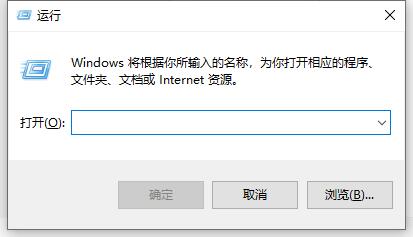
2. Entrez "msconfig" et appuyez sur Entrée pour confirmer.
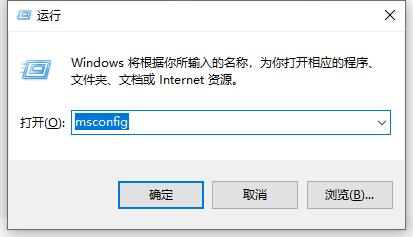
3. Allez dans l'onglet "Services", cochez "Masquer tous les services Microsoft", puis cliquez sur "Désactiver tout"
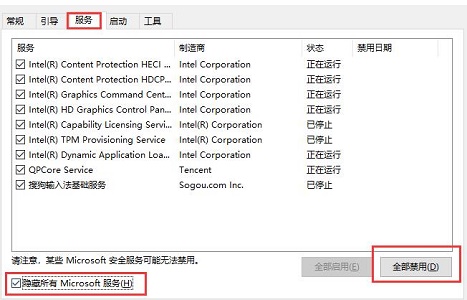
4. Ensuite, allez dans l'onglet "Démarrage" et ouvrez le Gestionnaire des tâches. .
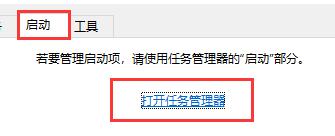
5. Désactivez toutes les tâches.
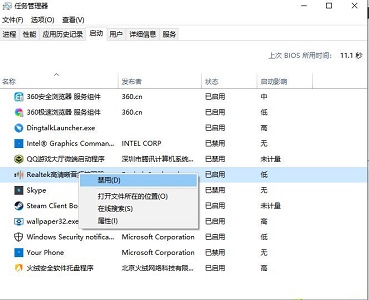
6. Enfin, redémarrez l'ordinateur et le mode avion peut être activé et désactivé normalement.
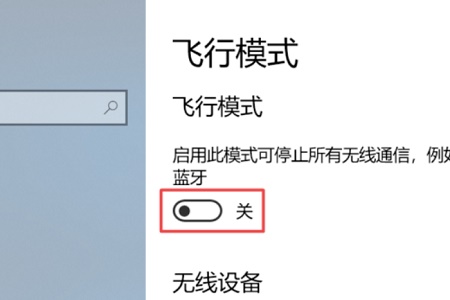
Ce qui précède est le contenu détaillé de. pour plus d'informations, suivez d'autres articles connexes sur le site Web de PHP en chinois!
 La différence entre la région actuelle et la plage utilisée
La différence entre la région actuelle et la plage utilisée
 Raisons pour lesquelles les ordinateurs ont souvent des écrans bleus
Raisons pour lesquelles les ordinateurs ont souvent des écrans bleus
 Quelles sont les méthodes de diagnostic SEO ?
Quelles sont les méthodes de diagnostic SEO ?
 moyens visibles
moyens visibles
 Commandes Linux couramment utilisées
Commandes Linux couramment utilisées
 Introduction aux outils de robot d'exploration
Introduction aux outils de robot d'exploration
 Les dernières nouvelles officielles d'aujourd'hui concernant PaiCoin sont vraies
Les dernières nouvelles officielles d'aujourd'hui concernant PaiCoin sont vraies
 Comment activer le serveur TFTP
Comment activer le serveur TFTP